1、在Windows10桌面上右键单击“这台电脑”,从弹出的菜单栏中选择管理。
2、进入计算机管理页面,在左栏找到服务和应用栏,点击打开菜单展开图标。
3、这时会弹出一个下拉菜单,选择服务栏并打开。
4、此时系统会在页面右侧显示服务的详细列表,向下翻页找到名为“UserManager”的服务选项。可以看到它处于禁用状态,用鼠标左键双击打开。
5、进入UserManager的属性页。在“启动类型”列中,它当前显示为禁用。单击右侧的下拉菜单按钮。
6、在展开的下拉菜单列中,找到并选择automatic(自动延迟启动)作为UserManager的默认启动类型。
7、选择完成后,点击页面右下角的应用按钮,然后点击确定按钮退出。
8、此时,回到原来的服务列表,我们可以看到UserManager目前会改为自动启动的状态,后面重启时不会再出现初始的“关键错误”提示窗口。
© 版权声明
本文来自早安心语(www.zaoanxinyu.com),未经允许请勿转载。
THE END
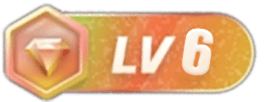


请登录后发表评论
注册
社交帐号登录